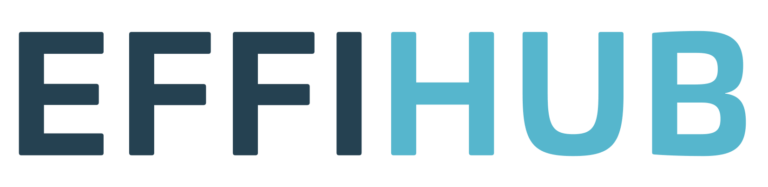Branding indstillingerne for kundeHUB’en er en vigtig del af, at dine kunder får en god oplevelse, når de logger ind i din kundeHUB. Når de ser dit logo og dine brandfarver, oplever dine kunder, at de befinder sig i dit firmaunivers.
Du kan indstille din HUB-branding under ‘KundeHUB > Branding’ i Effihub.
Dit firmalogo
Upload dit logo, så dine kunder kan se det i kundeHUB’en, og når de logger ind. Vi anbefaler, at du bruger et PNG billede (med transparent baggrund), når du uploader dit logo – men JPG billeder kan også bruges.
Vi har gjort det så nemt som muligt for dig. Billedet bliver skaleret proportionelt til at passe indenfor 320×160 px, uanset om du uploader et billede i bredformat, højformat eller kvadratisk.
Hvis du ikke uploader et billede, så bliver dit firmanavn anvendt på den måde, som du har skrevet det under menupunktet ‘HUB indstillinger > HUB kontaktside’.
Virksomhedsfarve
Din virksomhedsfarve bliver brugt til udvalgte elementer i din kundeHUB og i de e-mail notifikationer, der sendes fra Effihub. Det skal helst være en farve, som ikke er for lys, da den står op imod hvide og lysegrå elementer i kundeHUB’en.
For at vælge din brandfarve skal du gå til ‘KundeHUB > Branding’ og gå til sektionen ‘Virksomhedsfarve’. Her klikker du på farveprøven til højre. Du kan også indtaste en hex eller RGB-kode i feltet. RGB koder skriver du i dette format: rgb(255,255,255).
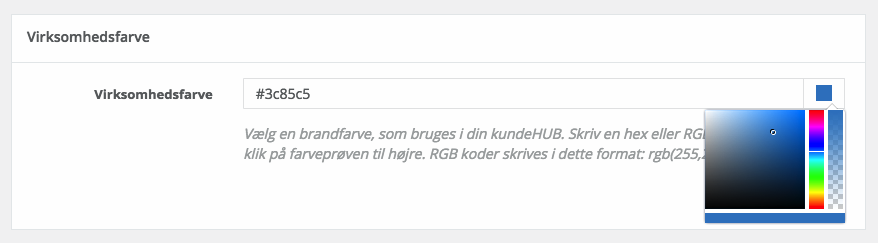
Standard klippekortgrafik
Upload et billede/grafik som du vil bruge som standardbillede til dine klippekort. Billedet bliver skaleret proportionelt så det passer indenfor 200×200 px, så et firkantet billede er bedst, men billeder af alle størrelser og formater fungerer.
Vi har designet en række forskellige klippekort ikoner/billeder, som du er velkommen til at downloade og bruge i Effihub og på din hjemmeside.
Download klippekortgrafik her >
Både på skabeloner og på nyoprettede klippekort (det gælder både standard og periodiske) er det muligt at skifte klippekortgrafikken for skabelonen eller klippekortet.
Vil du se, hvordan din kundeHUB ser ud?
Gå til en kundes detaljeside og klik på ‘Se HUB’ linket, som du finder til venstre øverst lige under kundenavnet.
Du kan også gå til ‘Kunder > Alle kunder’ i oversigten og klik på ‘Se HUB’ i kolonnen ‘Handlinger’ ud for den kunde, hvis kundeHUB du gerne vil se. Se detaljer her.
Skift e-mail afsender på dine automails
Du kan tilføje dit egen e-mail/domæne som afsender på alle automails, der sendes fra Effihub til dine kunder. Læs, hvordan her.